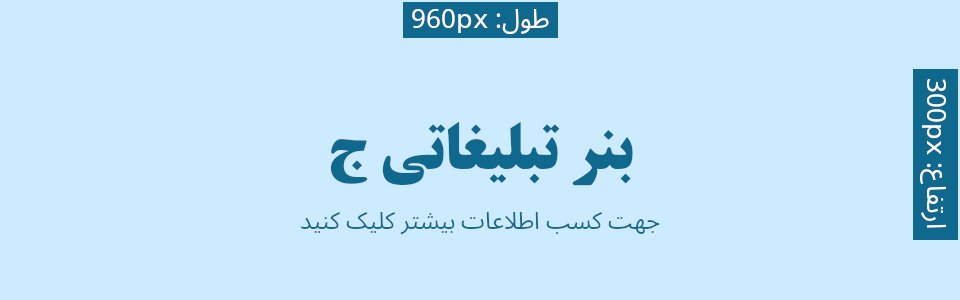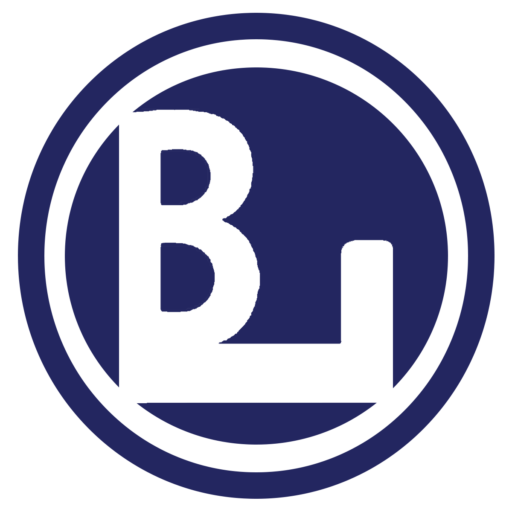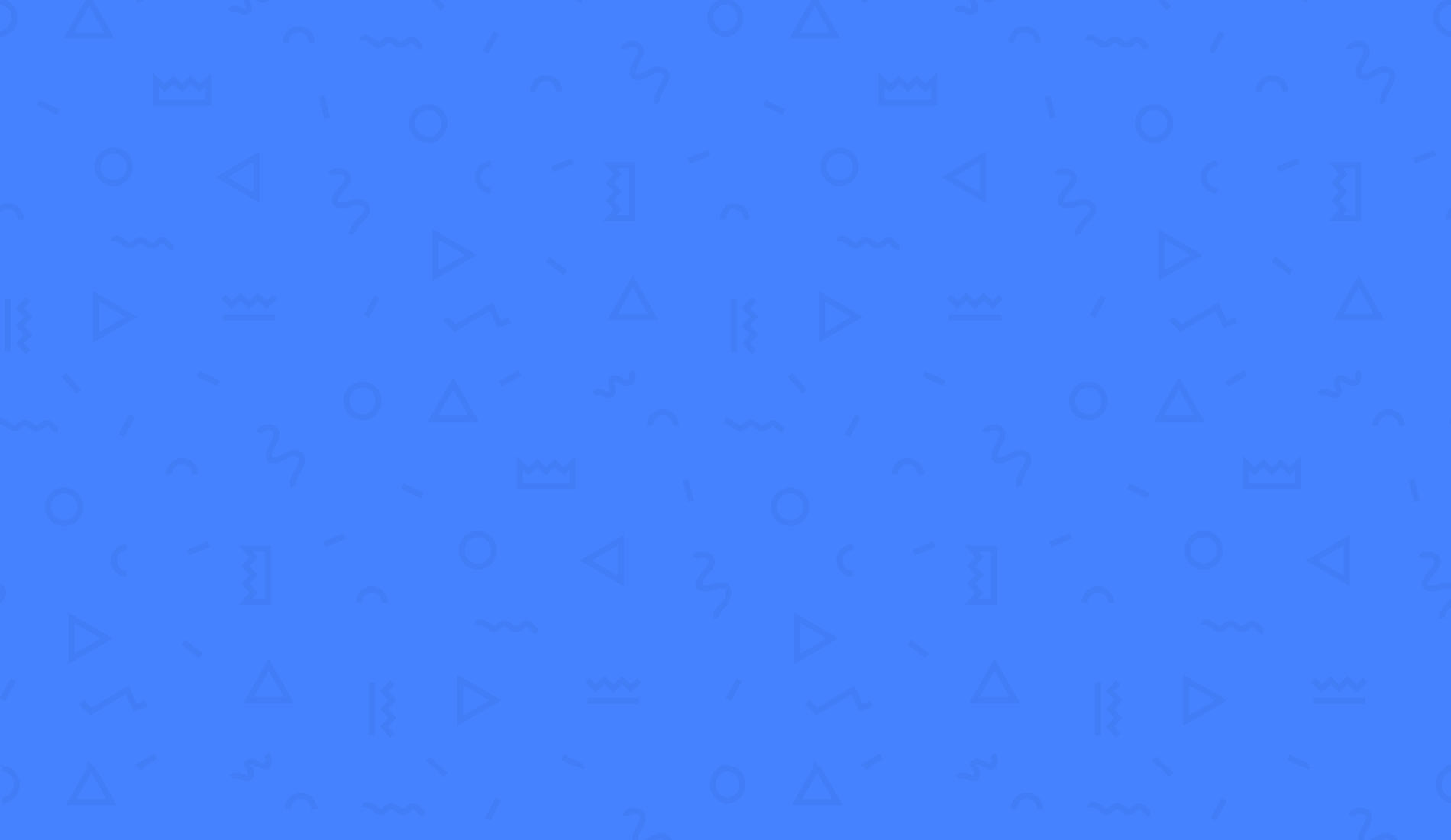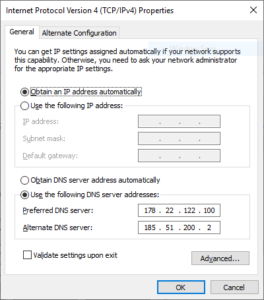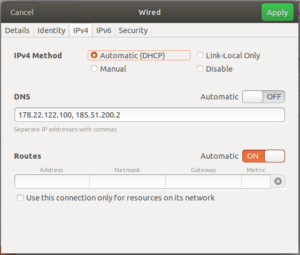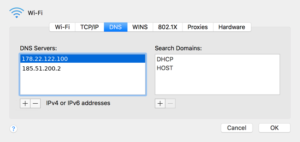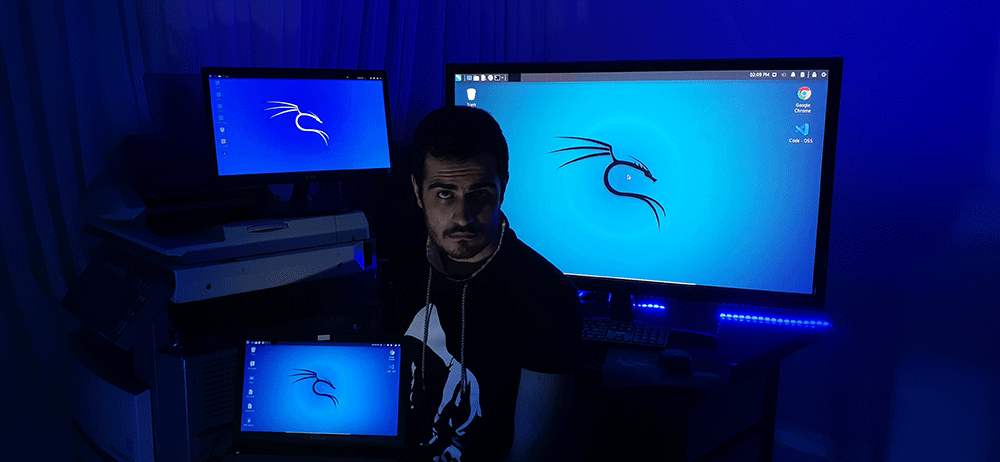دور زدن تحریم های اینترنتی
در این پست آموزشی شما یاد خواهید گرفت که چطور وب سایت هایی که از خارج کشور ، ایران را تحریم کرده اند ( یعنی از خارج تحریم شدیم ) را دور بزنید.
دقت داشته باشید که این مورد برای وب سایت هایی که از داخل بسته شده اند جواب نمی دهد.
برای انجام این کار ما از DNS های وب سایت shecan.ir استفاده میکنیم ، برای دریافت اطلاعات بیشتر می توانید به طور مستقیم وارد سایت شکن بشوید.
استفاده از این خدمات کاملاً رایگان می باشد.
این دو تا IP رو برای خودتون داشته باشید که باهاش خیلی کار داریم:
178.22.122.100
185.51.200.2
تنظیم DNS ها روی ویندوز
- روی منوی Start کلیک کنید و سپس روی کنترل پنل (Control Panel) کلیک کنید.
- روی گزینه Network and Internet کلیک کنید.
- روی گزینه Change Adapter Settings کلیک کنید.
- روی شبکه وایفای یا شبکه LAN که به آن متصل هستید راست کلیک کنید و سپس Properties را انتخاب کنید.
- گزینه Internet Protocol Version 4 را انتخاب کنید.
- دکمه Properties را بزنید.
- اگر نشانی DNS وجود دارد آن را جایی یادداشت کنید و برای مراجعات بعدی نگه دارید. سپس آنها را پاک کنید.
- نشانی
178.22.122.100و185.51.200.2را در بخشهای مربوط به DNS وارد کنید.
دکمه OK را بزنید و پنجره را ببندید.
مرورگر خود را ریاستارت نمایید.
تنظیم DNS ها روی لینوکس
به صورت عمومی در لینوکس میتوانید با ویرایش /etc/resolv.conf آیپیهای شکن را به عنوان سرورهای DNS تنظیم کنید. دقت کنید که در صورت وجود NetworkManager این تنظیمات ممکن است بازنویسی شوند.
مراحل زیر را باید در ترمینال لینوکس خود به صورت گام به گام پیش بروید.
ابتدا برای مشاهده محتوای resolv.conf دستور زیر را وارد کنید:
cat /etc/resolv.confسپس دستور زیر را برای ویرایش فایل وارد کنید:
nano /etc/resolv.confبعد از انجام این کار باید IP های شکن را در فایل ثبت و ذخیره کنید ، تمام محتوای فایل resolv.conf را پاک کرده یا به حالت کامنت درآورده و دستورات زیر را داخل فایل کپی کنید:
# Generated by NetworkManager
search domain.name
nameserver 178.22.122.100
nameserver 185.51.200.2بعد از اون باید فایل رو ذخیره کنید و تمام.
برای ذخیره تغییرات یک فایل در nano باید ابتدا کلید های Ctrl + X را همزمان باهم فشار داده و با وارد کردن حرف Y سپس کلید Enter فایل را ذخیره کنید.
اگر از توزیع اوبونتو استفاده میکنید می توانید از این روش این کار رو انجام بدید:
- روی آیکن اپلیکیشن در منوبار سمت چپ کلیک کنید.
- روی Settings کلیک کرده و سپس Network را انتخاب کنید.
- کانکشن اینترنت خود را از فضای سمت راست انتخاب کنید و سپس روی آیکن چرخدنده کلیک کنید.
- روی برگه IPv4 کلیک کنید تا تنظیمات دی ان اس خودتان را ببینید.
- دی ان اس را از حالت Automatic به Off تغییر دهید.
- نشانی
178.22.122.100و185.51.200.2را در بخش DNS وارد کنید.
دکمه Apply را فشار دهید و یک بار کانکشن را قطع و وصل نمایید.
حال مرورگر خود را ریاستارت کنید.
تنظیم DNS ها روی Android
برای اینکار می توانید برنامه ساخته شده توسط تیم شکن را دانلود و نصب کنید:
تنظیم DNS ها روی iOS
- از صفحه خانه آیفون خود، بخش تنظیمات (Settings) را باز کنید.
- داخل بخش وایفای (Wi-Fi) بروید و سپس روی شبکهی مورد نظر خود بزنید و وارد شوید.
- روی قسمت Configure DNS بزنید و سپس روی گزینه Manual (تنظیمات دستی) بزنید.
- اگر در آن قسمت گزینهای موجود است روی علامت – بزنید و همهی گزینهها را پاک کنید.
- حال روی دکمهی «+ Add Server» بزنید و نشانی
178.22.122.100و185.51.200.2را وارد نمایید. - روی گزینهSave در گوشه سمت راست بالا بزنید.
تنظیم DNS ها روی MacOS
- System Preferences را باز کنید.
- DNS Servers را جستجو کنید و آن را از منوی Dropdown انتخاب کنید.
- روی دکمه + کلیک کنید و یک سرور DNS جدید با نشانی
178.22.122.100و185.51.200.2ایجاد کنید.
روی Ok کلیک کنید و سپس Apply نمایید.
تنظیم DNS روی PS4
- از منوی PS4، به بخش Settings > Network > Set Up Internet Connection بروید و یکی از گزینههای Wi-Fi یا LAN cable را انتخاب کنید.
- برای Wi-Fi: از بخش Custom، شبکه دلخواه را انتخاب کنید . سپس در بخش IP Address Settings (automatic) گزینه DNS Settings (Manual) را انتخاب کنید
- برای شبکه کابلی (LAN): در بخش Custom گزینه IP Address Settings (Automatic) و سپس DNS Settings (Manual) را انتخاب کنید
- نشانی
178.22.122.100و185.51.200.2را در بخشهای مربوط به DNS وارد کنید. - در مرحله بعد MTU Settings را در حالت خودکار و Proxy Server را خالی بگذارید.
- ارتباط اینترنتی را تست کنید
تنظیم DNS روی XBOX One
- از صفحه خانه Xbox One، به بخش Settings > Network > Advanced settings > DNS settings > Manual بروید. (اگر گزینه Settings را نمیبینید، My Games & Apps را انتخاب کنید و سپس به Settings بروید.)
- نشانی
178.22.122.100و185.51.200.2را در بخشهای مربوط به DNS وارد کنید.
آیا این مطلب برای شما مفید بود ؟